在Excel数据处理过程中,依据多个条件对数据进行标记,能帮助我们更精准地筛选和查看关键信息。以根据商品名称和供应商两个条件标记数据为例,以下是详细的操作方法和公式解读。
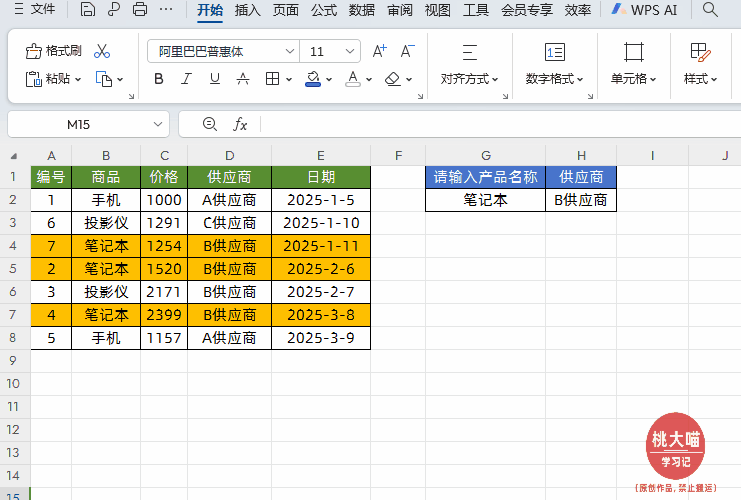
操作步骤
- 选中数据区域:在Excel工作表中,选中需要根据条件进行标记的数据区域。
- 设置条件格式:点击【开始】选项卡中的【条件格式】按钮,选择【新建规则】。
- 输入公式:在 “新建格式规则” 对话框中,选择【使用公式确定要设置格式的单元格】,在公式输入框中输入 =AND($B2=$G$2,$D2=$H$2) 。这里$B2锁定列,代表商品名称所在列的单元格;$G$2为指定的商品名称单元格(完全引用);$D2锁定列,代表供应商所在列的单元格;$H$2为指定的供应商单元格(完全引用)。AND函数用于判断多个条件是否同时满足。
- 选择标记颜色:点击【格式】按钮,在弹出的对话框中挑选心仪的标记颜色,然后点击【确定】应用设置。此时,满足商品名称和供应商两个条件的数据单元格将被标记出来。

公式解读
- AND($B2=$G$2,$D2=$H$2):AND函数会检查括号内的多个条件是否都成立。在这个公式中,$B2=$G$2用于判断当前行的商品名称是否与指定的商品名称相等,$D2=$H$2用于判断当前行的供应商是否与指定的供应商相等。只有当这两个条件都满足时,对应的单元格才会按照设置的格式进行标记。
- 函数选择的意义:当需要满足多个条件才能进行标记时,使用AND函数;而当只需要满足多个条件中的任意一个时,应使用OR函数。这能让我们根据不同的数据处理需求,灵活运用函数实现精准的数据标记。
掌握这一技巧,无论是处理销售数据、库存数据还是其他包含多条件的数据,都能快速准确地进行多条件标记,提升数据处理的效率和准确性。


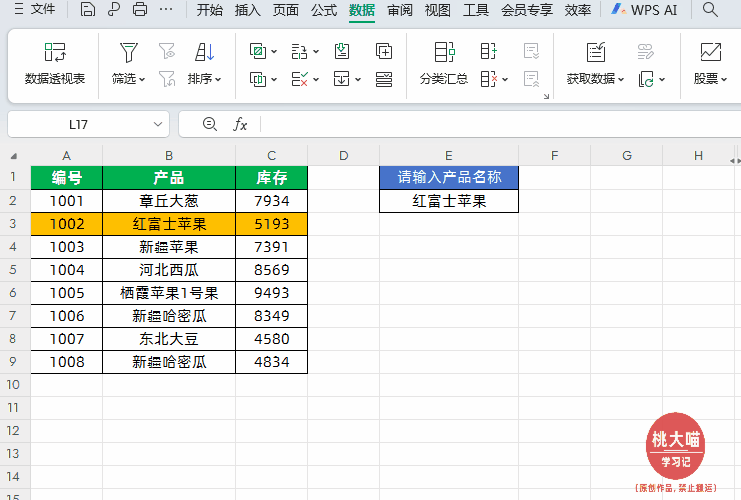



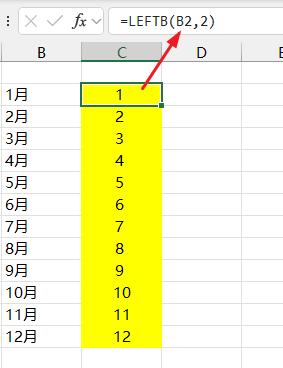



评论 (0)